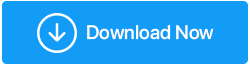เปิดใช้งาน Core Isolation ใน Windows 10/11 ทันที
เผยแพร่แล้ว: 2021-12-21ผู้คุกคามกำลังสร้างภัยคุกคามที่ซับซ้อนและเป็นอันตราย (รหัสที่เป็นอันตราย) มากกว่าที่เคยทำ โค้ดที่เป็นอันตรายเหล่านี้จำนวนมากสามารถเปลี่ยนแปลงกระบวนการหลักของระบบปฏิบัติการของคุณได้ ภัยคุกคามเหล่านี้ถึงกับล็อกแตรด้วยระบบรักษาความปลอดภัย และมีบางกรณีที่พวกเขาสามารถก่อวินาศกรรมได้
ในเรื่องนั้น Microsoft ได้เพิ่มขีดความสามารถให้กับระบบ Windows 10 และ 11 ด้วยคุณสมบัติที่เรียกว่าการแยกคอร์ คุณลักษณะนี้คืออะไรและทำอะไรจริง ๆ จะเป็นส่วนที่เหลือของโพสต์ แต่ก่อนที่คุณจะเปิดใช้งานคุณลักษณะนี้ มาดูข้อกำหนดเบื้องต้นบางประการก่อน
| ข้อกำหนดเบื้องต้นเหล่านี้มีไว้สำหรับใคร |
|---|
| หากคุณได้รับการอัปเดตล่าสุดจาก Microsoft หรือมีเครื่อง Windows 10 รุ่นล่าสุด คุณไม่ควรประสบปัญหาใดๆ นอกจากนี้ หากคุณมีคอมพิวเตอร์หรือเดสก์ท็อปที่โหลด Windows 11 ไว้แล้ว คุณจะไม่มีปัญหาใดๆ เมื่อเปิดใช้งานคุณสมบัติการแยก Core อย่างไรก็ตาม ปัญหาอยู่ที่ระบบปฏิบัติการรุ่นเก่า เช่น ระบบปฏิบัติการ 32 บิต หรือระบบปฏิบัติการที่หยุดรับการอัปเดตเป็นประจำหรือทั้งหมดจาก Microsoft โดยเฉพาะระบบปฏิบัติการที่รองรับไดรเวอร์ อุปกรณ์ดังกล่าวอาจพบว่าเป็นการยากที่จะเปิดใช้งานคุณสมบัติการแยกคอร์และอื่น ๆ ดังนั้นความสมบูรณ์ของหน่วยความจำ กำลังพยายามเปิดใช้งานคุณสมบัตินี้บนอุปกรณ์ที่เข้ากันไม่ได้ใช่หรือไม่ คุณอาจเห็นตัวเลือกนี้ แต่หากคุณลองและเปิดใช้งานคุณสมบัตินี้ จะแสดงรายการ ไดรเวอร์ที่เข้ากันไม่ได้ ทั้งหมด อาจตรวจสอบความคลาดเคลื่อน และทำให้คุณสมบัติเป็นสีเทา สำหรับไดรเวอร์ที่ล้าสมัย เรามีวิธีแก้ปัญหาที่ยอดเยี่ยมที่เราได้กล่าวถึงในตอนท้ายของโพสต์นี้ 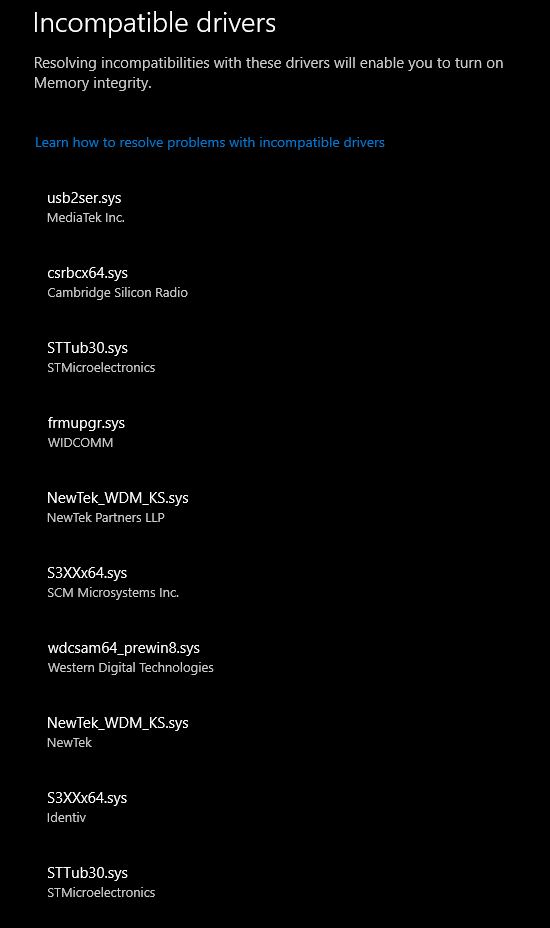 ตาม Microsoft สำหรับอุปกรณ์ Windows 10 ของคุณเพื่อให้เป็นไปตามข้อกำหนดด้านความปลอดภัยฮาร์ดแวร์มาตรฐาน อุปกรณ์ของคุณควรมี -
|
วิธีเปิดใช้งานการแยกคอร์ใน Windows 10/11:
รายการเนื้อหา
- Core Isolation ใน Windows 10 และ 11 คืออะไร?
- ความสมบูรณ์ของหน่วยความจำคืออะไร?
- วิธีเปิด/ปิดการแยกคอร์ใน Windows 10 และ 11
- ข้อมูลสำคัญเกี่ยวกับไดรเวอร์ที่เข้ากันไม่ได้
Core Isolation ใน Windows 10 และ 11 คืออะไร?
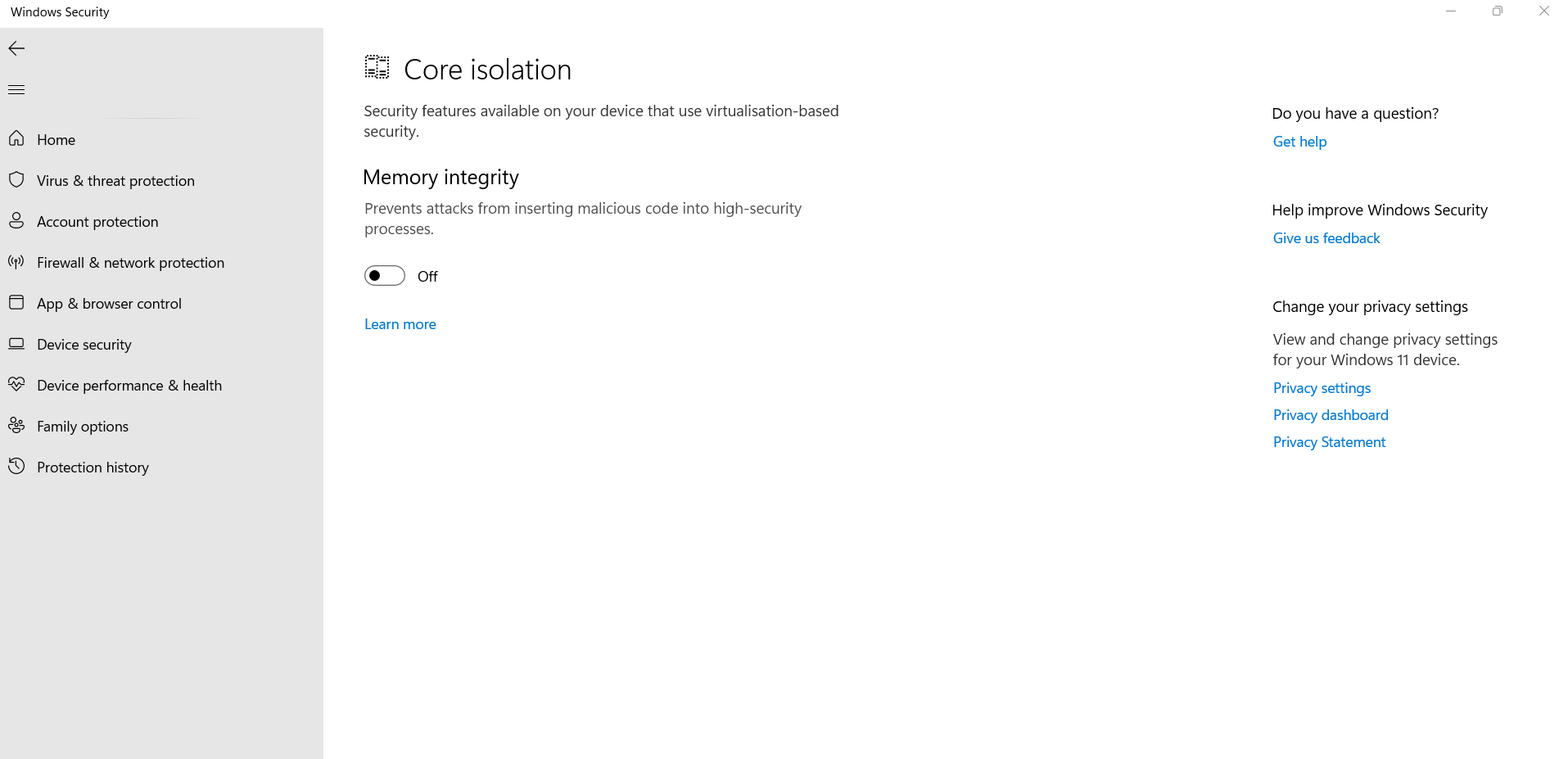
การแยกแกนกลางออกถือเป็นชั้นการป้องกันเพิ่มเติม เป็นคุณลักษณะด้านความปลอดภัยที่สำคัญของ Windows ที่ปกป้องกระบวนการหลักของ Windows จากซอฟต์แวร์ที่เป็นอันตราย ทำได้โดยแยกกระบวนการหลักเหล่านี้ในสภาพแวดล้อมเสมือนจริงและแยกไว้ในหน่วยความจำ
โดยเฉพาะอย่างยิ่งจะใช้คุณสมบัติการจำลองเสมือนสำหรับฮาร์ดแวร์ด้วยความช่วยเหลือซึ่งจะสร้างพื้นที่ปลอดภัยของหน่วยความจำระบบ พื้นที่นี้ยังคงแยกออกจากส่วนที่เหลือของระบบปฏิบัติการของคุณ ที่นี่จะปลอดภัยและง่ายสำหรับ Windows ในการรันโปรเซสเซอร์ระบบ เป็นพื้นที่ปลอดภัยที่ Windows ยังเรียกใช้ซอฟต์แวร์ความปลอดภัยด้วย กระบวนการของระบบปฏิบัติการที่สำคัญทั้งหมดได้รับการปกป้อง และไม่มีสิ่งใดที่ทำงานนอกพื้นที่ปลอดภัยนี้สามารถรบกวนกระบวนการเหล่านี้ได้
ความปลอดภัยของอุปกรณ์ > การแยกคอร์
ความสมบูรณ์ของหน่วยความจำคืออะไร?
เมื่อคุณเยี่ยมชมคุณลักษณะการแยกแกน คุณจะได้พบกับเมนูย่อยความสมบูรณ์ของหน่วยความจำด้วย เรียกอีกอย่างว่าความสมบูรณ์ของโค้ดที่ได้รับการป้องกันโดย Hypervisor (HVCI)
ในกรณีของการ โจมตีที่เป็นอันตราย กระบวนการความปลอดภัยสูงเป็นขั้นตอนแรกที่มีการโจมตีโค้ดที่เป็นอันตราย เมื่อคุณเปิดใช้งานการตั้งค่านี้ โค้ดที่เป็นอันตรายใดๆ ที่กำลังจะเกิดขึ้นจะไม่สามารถเข้าถึงกระบวนการที่มีความปลอดภัยสูงได้ ตอนนี้มันเกิดขึ้นได้อย่างไร? คุณลักษณะนี้ทำให้ยากสำหรับซอฟต์แวร์ที่เป็นอันตรายใดๆ ที่จะจี้คอมพิวเตอร์ของคุณโดยใช้ไดรเวอร์ระดับต่ำ ไดรเวอร์ระดับต่ำอาจหมายถึงไดรเวอร์ที่ล้าสมัยหรือเข้ากันไม่ได้
มาดำดิ่งลึกลงไปอีกหน่อยก็น่าสนใจเหมือนกัน –
โปรแกรมที่เป็นอันตรายใด ๆ ที่ตั้งใจจะรันโค้ดที่อาจเป็นอันตรายจะต้องส่งรหัสนี้ผ่านความสมบูรณ์ของหน่วยความจำและทำการตรวจสอบ และถ้าความสมบูรณ์ของหน่วยความจำพบว่ารหัสนั้นปลอดภัย ระบบจะไม่ตรวจสอบรหัสนั้น แม้ว่ากระบวนการจะดูซับซ้อนและใหญ่ แต่ก็เร็วกว่ามาก
ในยุคนี้ที่ผู้โจมตีที่ประสงค์ร้ายกำลังรวบรวมโค้ดที่สามารถ 'ทำลาย' ระบบความปลอดภัยที่ไม่มีการป้องกันได้อย่างง่ายดาย ความสมบูรณ์ของหน่วยความจำจะทำหน้าที่เป็นเลเยอร์ที่ไม่สามารถเจาะเข้าไปได้ง่าย

วิธีเปิด/ปิดการแยกคอร์ใน Windows 10 และ 11
ในการเปิดใช้งานการแยก Core ใน Windows 11 คุณสามารถใช้เส้นทางสั้นหรือเส้นทางที่ยาวกว่าเล็กน้อย
เส้นทางสั้น –
1. ในการค้นหาของ Windows ให้พิมพ์ การแยกหลัก
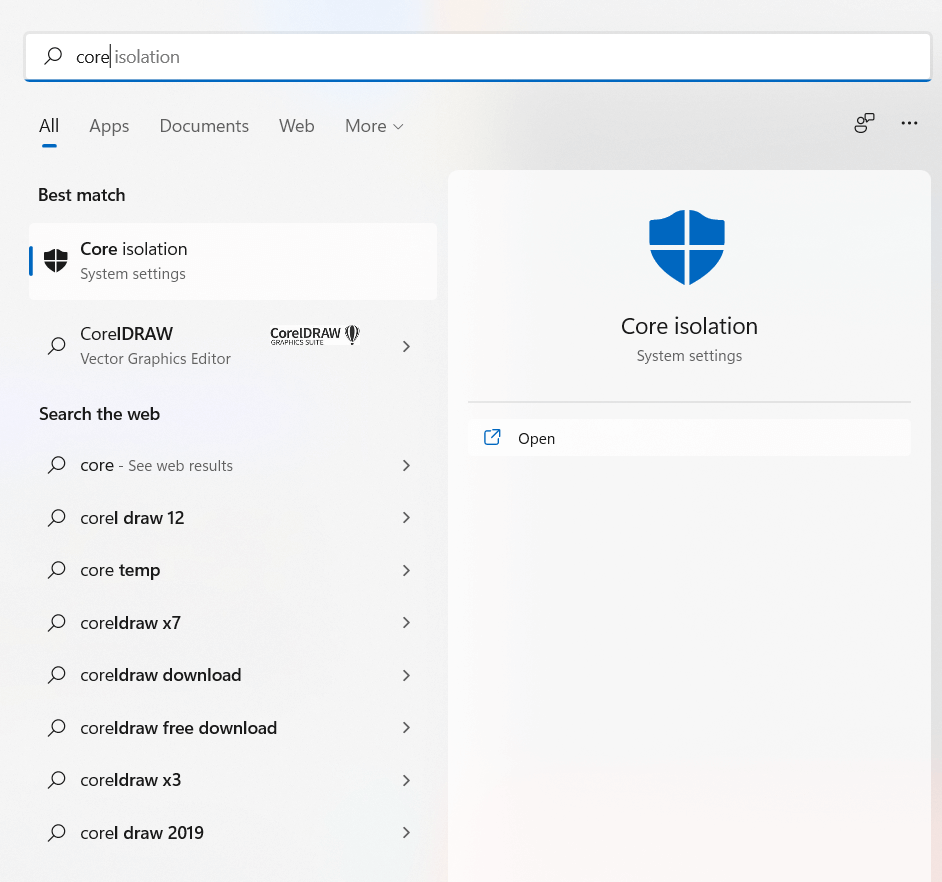
2. จากด้านขวามือ ให้คลิกที่ Open
3. คลิกที่สวิตช์สลับภายใต้ Memory Integrity เพื่อเปิด
4. คุณจะได้รับแจ้งให้รีสตาร์ทคอมพิวเตอร์
เส้นทางที่ยาวขึ้น
1. คลิกที่ เริ่ม
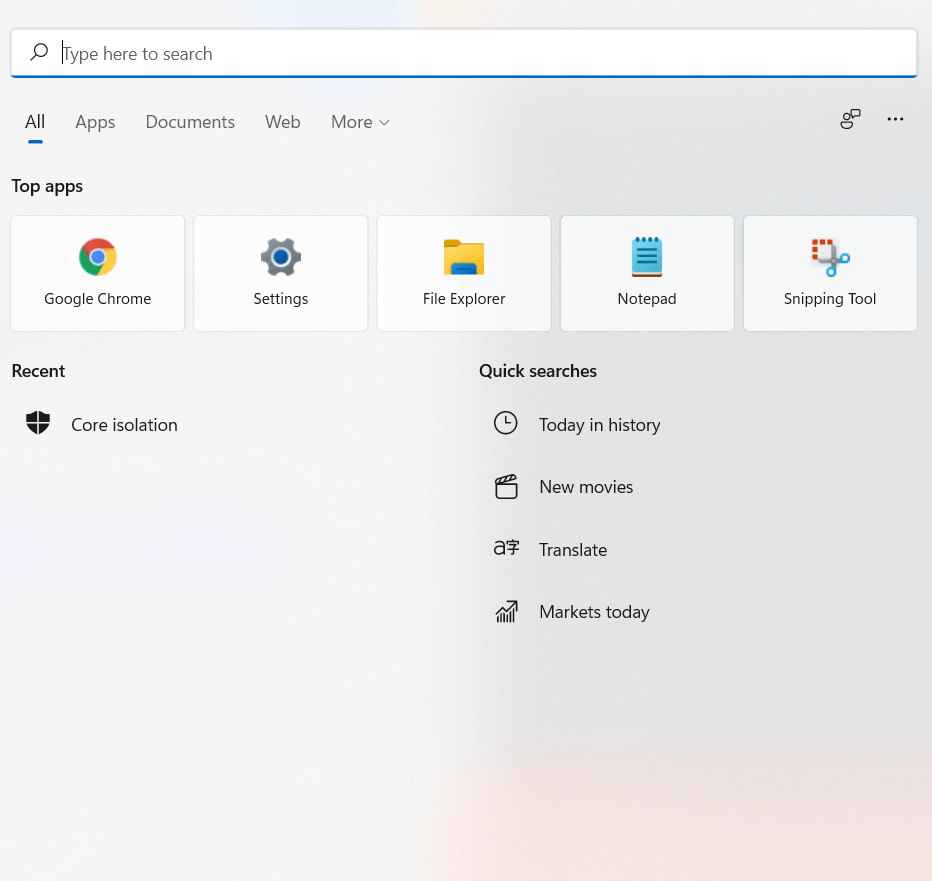
2. พิมพ์ windows security
3. คลิก เปิด จากด้านขวามือ
4. เมื่อ Windows Security เปิดขึ้น ให้คลิกที่ Device security จากด้านซ้ายมือ
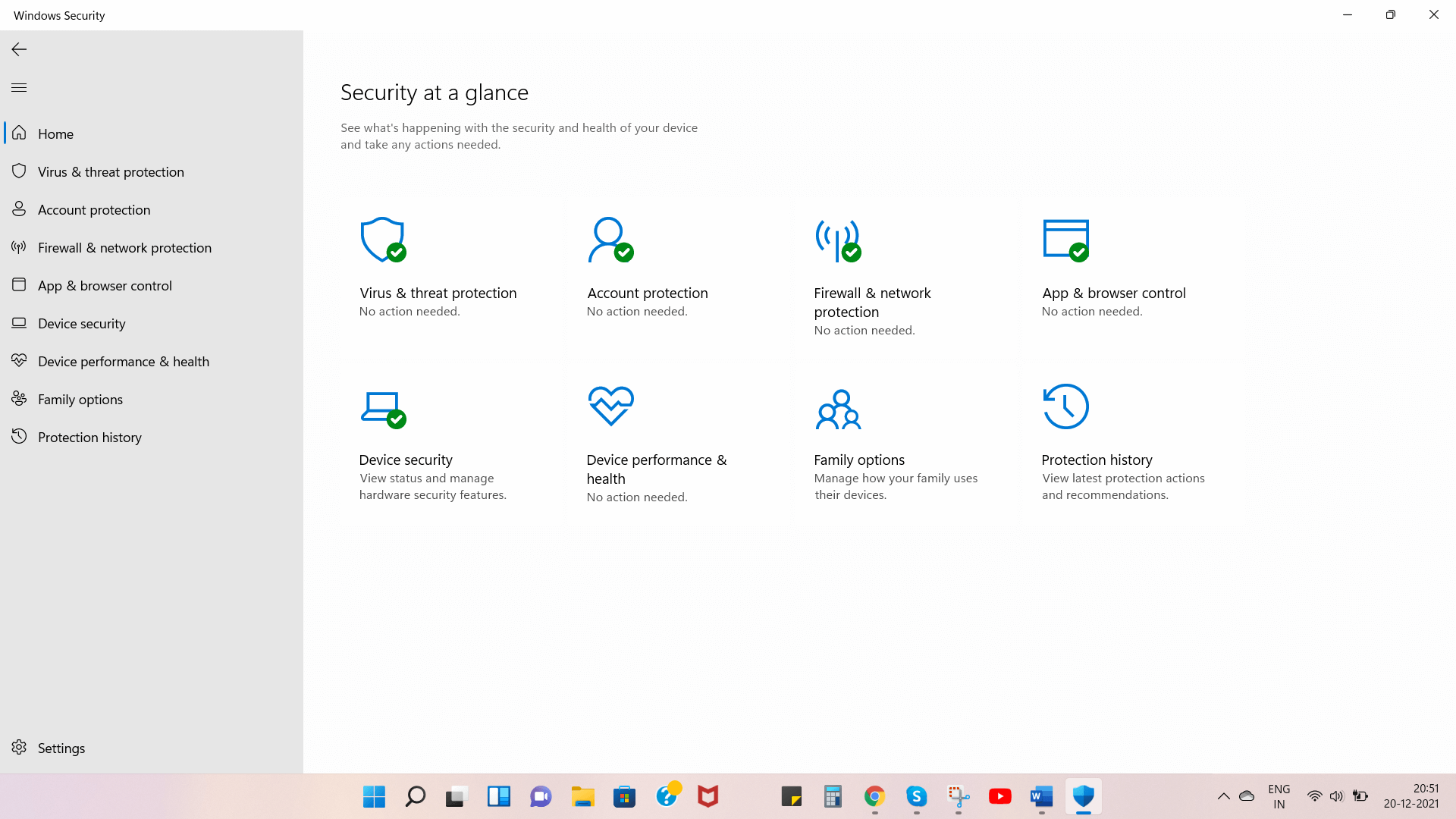
5. จากด้านขวามือ ให้คลิกที่ รายละเอียดการแยก แกนภายใต้ การแยกแกน
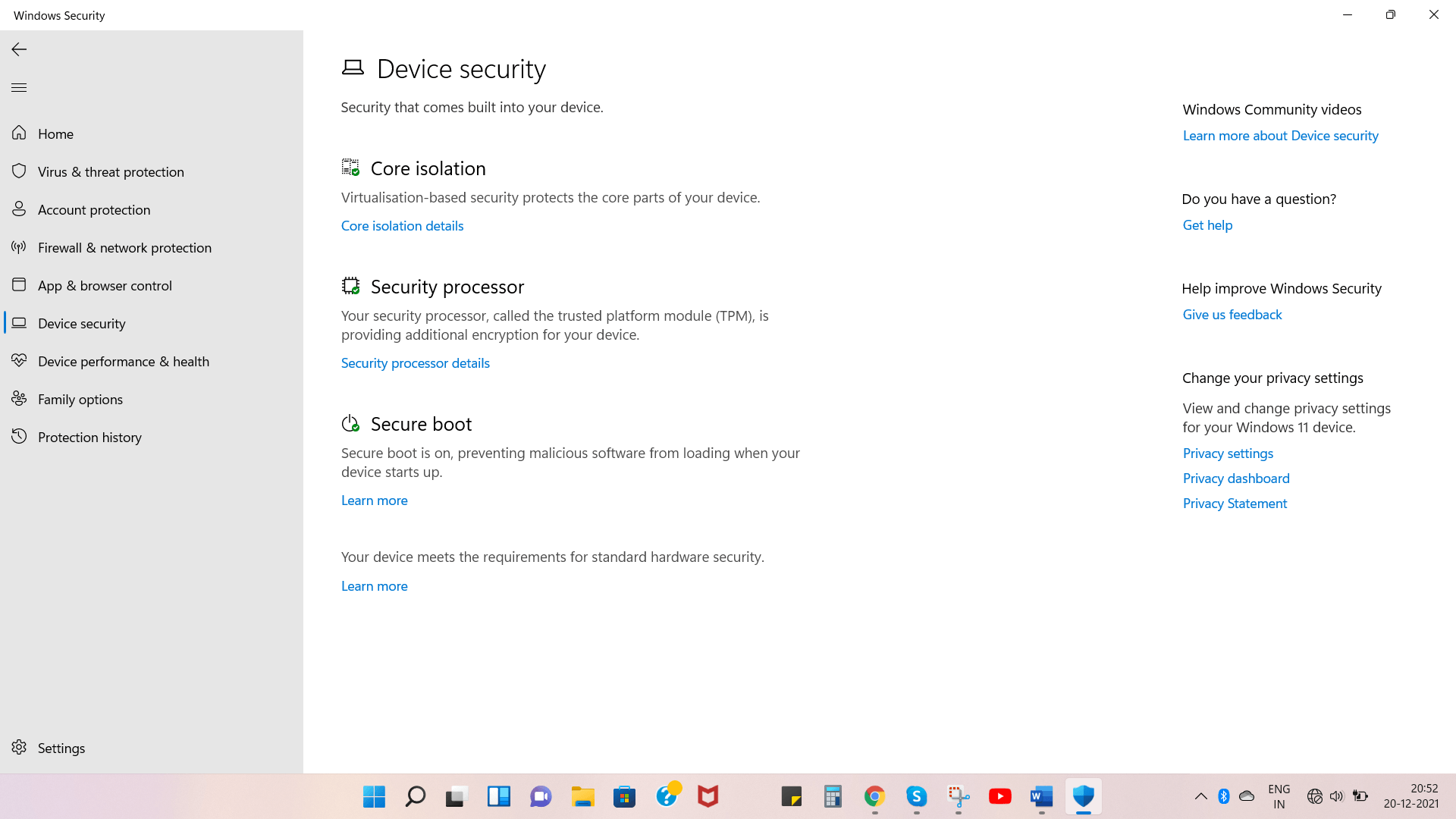
6. คลิกที่สวิตช์สลับภายใต้ Memory Integrity เพื่อเปิด
7. คุณจะได้รับแจ้งให้รีสตาร์ทคอมพิวเตอร์
ข้อมูลสำคัญเกี่ยวกับไดรเวอร์ที่เข้ากันไม่ได้
หลังจากที่คุณได้เปิดใช้งานความสมบูรณ์ของหน่วยความจำแล้ว หากคุณพยายามติดตั้งอุปกรณ์ที่มีไดรเวอร์ที่เข้ากันไม่ได้ คุณอาจเห็นข้อความดังในภาพหน้าจอด้านล่าง
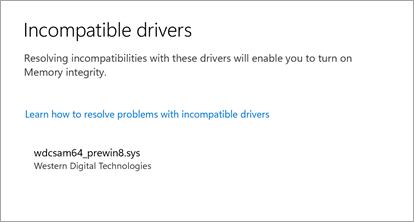
ดังนั้นคุณจะจัดการกับปัญหานี้อย่างไร?
คุณสามารถตรวจสอบในเว็บไซต์ของผู้ผลิตว่ามีไดรเวอร์ที่อัปเดตหรือไม่หรือรอจนกว่าอุปกรณ์นั้นมีไดรเวอร์ที่เข้ากันได้ นี่เป็นวิธีที่ง่ายยิ่งขึ้นในการแก้ไขปัญหานี้ คุณสามารถใช้เครื่องมืออัพเดตไดรเวอร์ผู้เชี่ยวชาญเพื่อแทนที่โปรแกรมควบคุมที่อัปเดตไม่ได้หรือเสียหาย Advanced Driver Updater เป็นหนึ่งในยูทิลิตี้ดังกล่าว ฐานข้อมูลประกอบด้วยไดรเวอร์หลายพันตัว และเมื่อพูดถึงการอัปเดตไดรเวอร์ Advanced Driver Updater เป็นหนึ่งในตัวเลือกที่ได้รับความนิยมมากที่สุดในหมู่ผู้ใช้
วิธีการใช้ Advanced Driver Updater?
1. ดาวน์โหลด ติดตั้ง และเรียกใช้ Advanced Driver Updater
2. คลิกที่ปุ่ม Start Scan Now ซึ่งเป็นเวลาที่ Advanced Driver Updater จะสแกนคอมพิวเตอร์ของคุณเพื่อหาไดรเวอร์ที่ล้าสมัยหรือเสียหาย และแจ้งให้คุณทราบว่ามีการอัพเดตหรือไม่
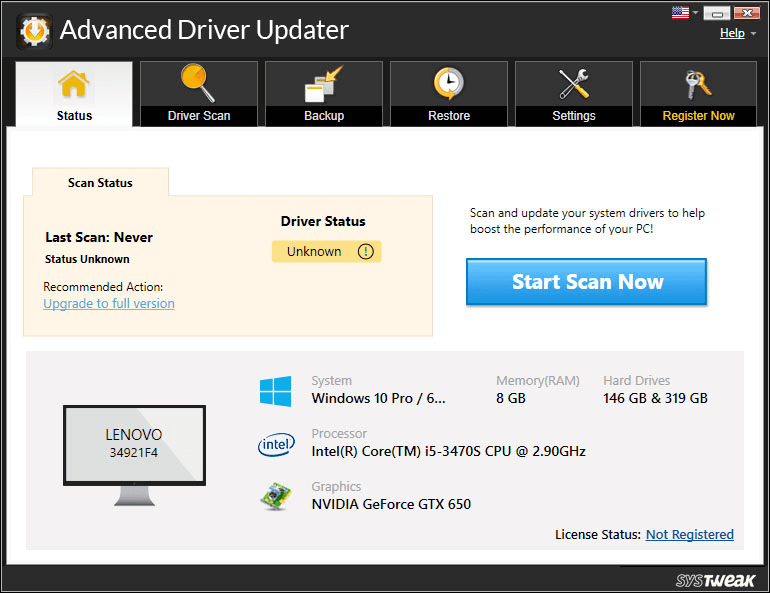
3. เราขอแนะนำให้คุณสร้างข้อมูลสำรองของไดรเวอร์ก่อนที่จะคลิกที่ Update Driver สิ่งนี้จะเป็นประโยชน์หากมีข้อผิดพลาดหลังจากอัปเดตไดรเวอร์แล้ว และคุณสามารถย้อนกลับเป็นเวอร์ชันก่อนหน้าได้
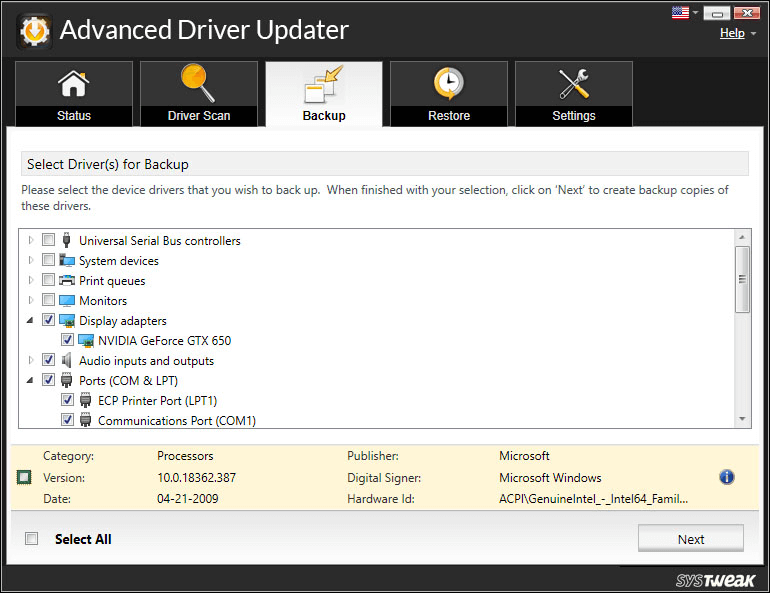
4. ในการอัปเดตไดรเวอร์ ให้คลิกที่ตัวเลือก อัปเดตไดรเวอร์ ถัดจากชื่อไดรเวอร์
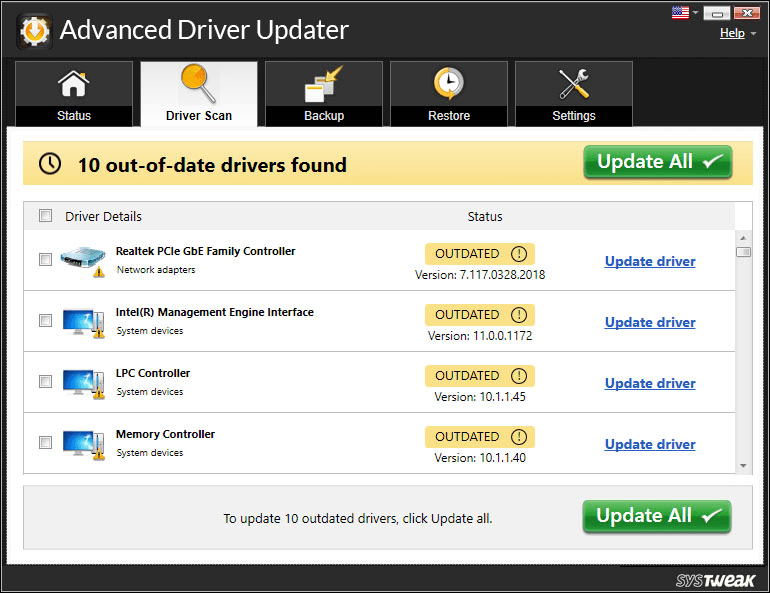
5. รอให้การอัปเดตเกิดขึ้น
มีผลกระทบใด ๆ หากคุณเปิดใช้งานการแยกคอร์ใน Windows 11?
เมื่อเปิดใช้งานการแยก Core อาจทำให้เกิดปัญหากับเครื่องเสมือน (เช่น Virtualbox VMWare) หรือบางแอพ สิ่งนี้จะเกิดขึ้นเนื่องจากความสมบูรณ์ของหน่วยความจำใช้ฮาร์ดแวร์การจำลองเสมือนของระบบของคุณ นอกจากนั้น เป็นประโยชน์มากหรือน้อยที่ช่วยให้ระบบปฏิบัติการของคุณและกระบวนการที่สำคัญสามารถป้องกันได้จากภัยคุกคามที่เป็นอันตรายขั้นสูงสุด